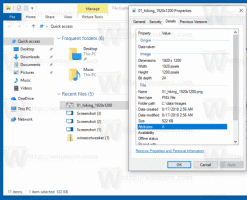Sundige süsteemi kasutajaliidese keel kuvakeeleks Windows 10-s
Operatsioonisüsteemis Windows 10 saate kuvakeelt muuta. Näiteks kui teil on Windows 10 ingliskeelse versiooniga arvuti, kuid teie emakeel ei ole inglise keel, saate operatsioonisüsteemi ilma uuesti installimata teisendada oma emakeeleks. Täna näeme, kuidas sundida süsteemi kasutajaliidese keelt kuvakeeleks kõigi Windows 10 kasutajate jaoks.

Kasutajaliidese vaikekeel (süsteemi keel) on keel, mida kasutatakse Windows 10 installimisel. Installimisel ja kohe pärast installimist kasutab Windows 10 seda keelt sõnumite, nuppude ja menüüde kuvamiseks. Kasutaja saab selle keele teiseks muuta, installides keelepaketi, kui praegune väljaanne Windows 10 toetab MUI-d. Näpunäide: vaata kuidas leida Windows 10 väljaanne. Samuti on võimalik iga kasutajakonto jaoks kasutada erinevat kuvamiskeelt.
Reklaam
Saate lukustada keelevalikud ja sundida kõiki kasutajaid kasutama kuvakeelena süsteemi kasutajaliidese keelt. Siin on, kuidas.
Kuvakeele sundimiseks Windows 10-s rühmapoliitikaga, tehke järgmist.
- Avatud Registriredaktor.
- Minge järgmisele registrivõtmele:
HKEY_LOCAL_MACHINE\SOFTWARE\Policies\Microsoft\MUI\Settings
Näpunäide: vaata kuidas hüpata ühe klõpsuga soovitud registrivõtmele.
Kui teil sellist võtit pole, looge see lihtsalt.
- Siin looge uus 32-bitine DWORD-väärtus MachineUILock. Märkus. Isegi kui olete töötab 64-bitine Windows, peate ikkagi väärtuse tüübina kasutama 32-bitist DWORDi.
Seadke see väärtusele 1, et sundida süsteemi kasutajaliidese keelt kuvakeelena Windows 10-s.
- Registri näpunäidetega tehtud muudatuste jõustumiseks peate seda tegema taaskäivitage Windows 10.
Teie aja säästmiseks tegin kasutusvalmis registrifailid. Saate need alla laadida siit:
Laadige alla registrifailid
Tagasivõtmise näpunäide on kaasas.
Sundige rühmapoliitikaga süsteemi kasutajaliidese keel kuvakeeleks
Kui kasutate operatsioonisüsteemi Windows 10 Pro, Enterprise või Education väljaanne, saate ülalmainitud valikute konfigureerimiseks GUI-ga kasutada rakendust Kohalik rühmapoliitika redaktor.
- Vajutage Võida + R klahvid klaviatuuril kokku ja tippige:
gpedit.msc
Vajutage sisestusklahvi.

- Avaneb rühmapoliitika redaktor. Minema Arvuti konfiguratsioon\Haldusmallid\Juhtpaneel\Regionaalsed ja keelevalikud. Lubage poliitikavalik Sundige valitud süsteemi kasutajaliidese keel kasutaja kasutajaliidese keelt üle kirjutama. Määra see Lubatud.

See on kõik.
Seotud artiklid
- Looge Windows 10 tekstiteenuste ja sisestuskeelte otsetee
- Keeleriba lubamine Windows 10-s (klassikaline keeleikoon)
- Leidke Windows 10 süsteemi vaikekeel
- Kuidas muuta kuvakeelt Windows 10-s
- Regiooni- ja keeleseadete kopeerimine Windows 10-s
- Kuidas lisada keelt Windows 10-s